Ранее я всегда работал только с системой виртуализации от Vmware ESXi редакции 5.5. Да и дома на своем HP MicroServer Gen8 я использую ее для домашних проектов и лабораторных работ, но тут встретил организацию которая использует к моему сожалению виртуализацию от Microsoft → Hyper-V. Назрел вопрос и задумка, как мне посмотреть что это такое и может быть опробовать на ней самые банальные опции. Вариант снести гипервизор ESXi 5.5 и развернуть Hyper-V даже не рассматриваю, но вот как оказалось можно на развернутой виртуальной машине Windows Server 2016 поднять роль Hyper-V и все это внутри ESXi. Да изврат, но для обучения и такое сгодится. Хотя я уже склоняюсь к еще одной покупке HP MicroServer Gen8. HP MicroServer Gen10 я даже не рассматриваю, как по мне то что в нем нет iLo и нельзя заметить процессор существенно подрывает свою функциональность. Но у меня не штатный сервер, а с купленным отдельно процессором: 4CPUs x 2,494Ghz, Intel Xeon CPU E3-1265L V2 2.50GHz, RAM 12Gb
Шаг №1: На рабочей станции под управлением Windows 7 Pro x64 запускаю vSphere Client, подключаюсь к своему ESXi 5.5
Шаг №2: Разворачиваю VM: Windows Server 2016 Standard (не забыв после установить утилиты от Vmware)
Шаг №3: Выключаю VM: Windows Server 2016 Standard
Шаг №4: Удаляю данную VM из Inventory хоста ESXi через правый клик мышью по ней и выбрав «Remove from Inventory»
Шаг №5: Включаю на хосте ESXi сервис SSH
Шаг №6: Подключаюсь к хосту ESXi через SSH с домашне/рабочей системы под управлением Ubuntu Trusty Server amd64
ekzorchik@system:~$ ssh-keygen -f "/home/ekzorchik/.ssh/known_hosts" -R 172.40.40.2
ekzorchik@system:~$ ssh -l root 172.40.40.2
Шаг №7: Вношу изменения в vmx файл данной виртуальном машины:
~ # cd /vmfs/volumes/backup/srv-server2016_1/
/vmfs/volumes/563bb9a4-22cbefc0-ad92-00fd45fcc42c/srv-server2016_1 # vi srv-server2016_1.vmx
vhv.enable="TRUE"
hypervisor.cpuid.v0="FALSE"
/vmfs/volumes/563bb9a4-22cbefc0-ad92-00fd45fcc42c/srv-server2016_1 # exit
Connection to 172.40.40.2 closed.
Шаг №8: Регистрирую VM в Inventory хоста ESXi, для этого выделяю хост 172.40.40.2 → Configuration → Storage → выбираю хранилище (Datastores) на котором располагаются файлы VM и через правый клик мышью по нему выбираю «Browse Datastore…», перехожу в каталог VM и через правый клик мышью по файлу с расширением vmx выбираю «Add to Inventory», запрашиваемые параметры добавления оставляю дефолтными просто нажимаю на кнопку Next.
Шаг №9: Вношу изменения в контейнер данной виртуальной машины. Для этого через правый клик мышью по ней в оснастке vSphere Client (где все VM хоста) выбираю «Edit Settings…» → вкладка «Options» – Advanced — CPU/Mmu Virtualization по умолчанию стоит в значении Automatic, а я указываю принудительно использовать самый последний пункт, точнее: Use Intel(R) VT-x/AMD-V for instruction set virtualization and Intel(R) EPT/AMD RVI for MMU virtualization.
Шаг №10: Включаю VM: Windows Server 2016 Standard
Шаг №11: Авторизуюсь в Windows Server 2016 Standard
Шаг №12: Устанавливаю роль Hyper-V
Win + R → control.exe → Просмотр: Категория → Мелкие значки — «Администрирование» → «Диспетчер серверов» → «Панель мониторинга» – «Настроить роли и компоненты» – отмечаю галочкой роль Hyper-V и компоненты которые мастер укажет как необходимые для работы роли, отмечаю галочкой сетевой адаптер который будет использовать виртуальный коммутатор, режим «Миграция» я пропускаю (мне он пока не интересен), режим «Хранилища по умолчанию» также пропускаю (пусть будет по дефолту) и в конце нажимаю кнопку «Установить». По окончании установки следует перезагрузить систему.
Шаг №13: Запускаю оснастку управления Hyper-V
Авторизуюсь в системе. Запускаю установленную оснастку Hyper-V:
Win + R → control.exe → Просмотр: Категория → Мелкие значки — «Администрирование» → «Диспетчер Hyper-V»
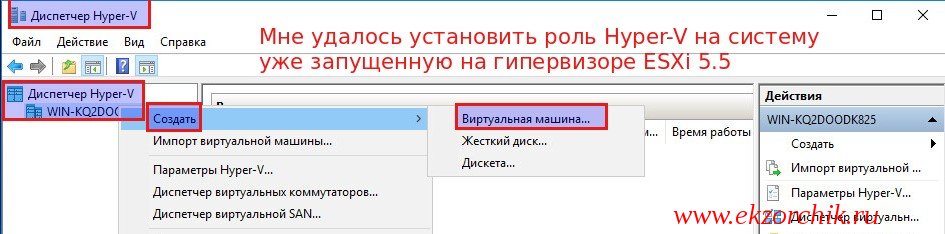 На заметку: Не стоит воспринимать данную заметку, как решение использовать наработанный опыт в продуктиве, это была возможность посмотреть, а реально ли это сделать и что из этого получится. Ответ, реально, но экспериментально.
На заметку: Не стоит воспринимать данную заметку, как решение использовать наработанный опыт в продуктиве, это была возможность посмотреть, а реально ли это сделать и что из этого получится. Ответ, реально, но экспериментально.
Шаг №14: Прорабатывать дальнейшую установку VM внутри Hyper-V считаю пустой тратой времени, все равно не буду использовать даже в тестовой сети.
Итого, сделать можно многое, но порой использовать это не всегда возможно, нужно знать меру и назначение используемого, а не пытаться совместить. На этом я прощаюсь, с уважением автор блога Олло Александр aka ekzorchik.